Jak odzyskać dostęp do dysku twardego, naprawić błąd uniemożliwiający otwarcie dysku twardego

W tym artykule pokażemy Ci, jak odzyskać dostęp do dysku twardego w przypadku awarii. Sprawdźmy!
Wstążka została wprowadzona w systemie Windows 8 i została również odziedziczona w systemie Windows 10, ponieważ ułatwia użytkownikom dostęp do ustawień i różnych skrótów do typowych zadań, takich jak kopiowanie, wklejanie, przenoszenie itp. We wcześniejszej wersji systemu Windows można było łatwo uzyskać dostęp Opcje folderów za pomocą Narzędzia > Opcje. W systemie Windows 10 menu narzędzi już nie istnieje, ale możesz uzyskać dostęp do opcji folderów za pomocą wstążki, klikając Widok> Opcje.
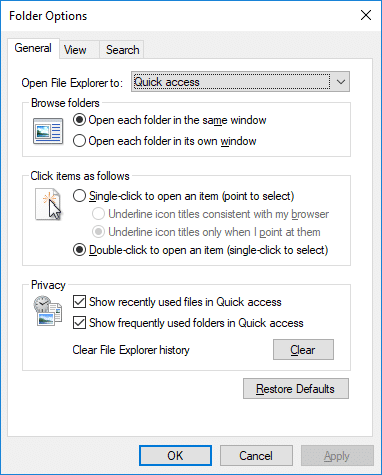
Teraz wiele opcji folderów znajduje się na karcie Widok Eksploratora plików, co oznacza, że nie musisz koniecznie przechodzić do opcji folderów, aby zmienić ustawienia folderu. Ponadto w systemie Windows 10 Opcje folderów nazywane są opcjami Eksploratora plików. W każdym razie, nie tracąc czasu, zobaczmy, jak otworzyć opcje folderów w systemie Windows 10 za pomocą poniższego samouczka.
Zawartość
Upewnij się, że utworzyłeś punkt przywracania na wypadek, gdyby coś poszło nie tak.
Najłatwiejszym sposobem uzyskania dostępu do Opcji folderów jest skorzystanie z wyszukiwania systemu Windows w celu znalezienia opcji folderów. Naciśnij klawisz Windows + S, aby otworzyć, a następnie wyszukaj opcje folderów z paska wyszukiwania menu Start i kliknij go, aby otworzyć Opcje Eksploratora plików.
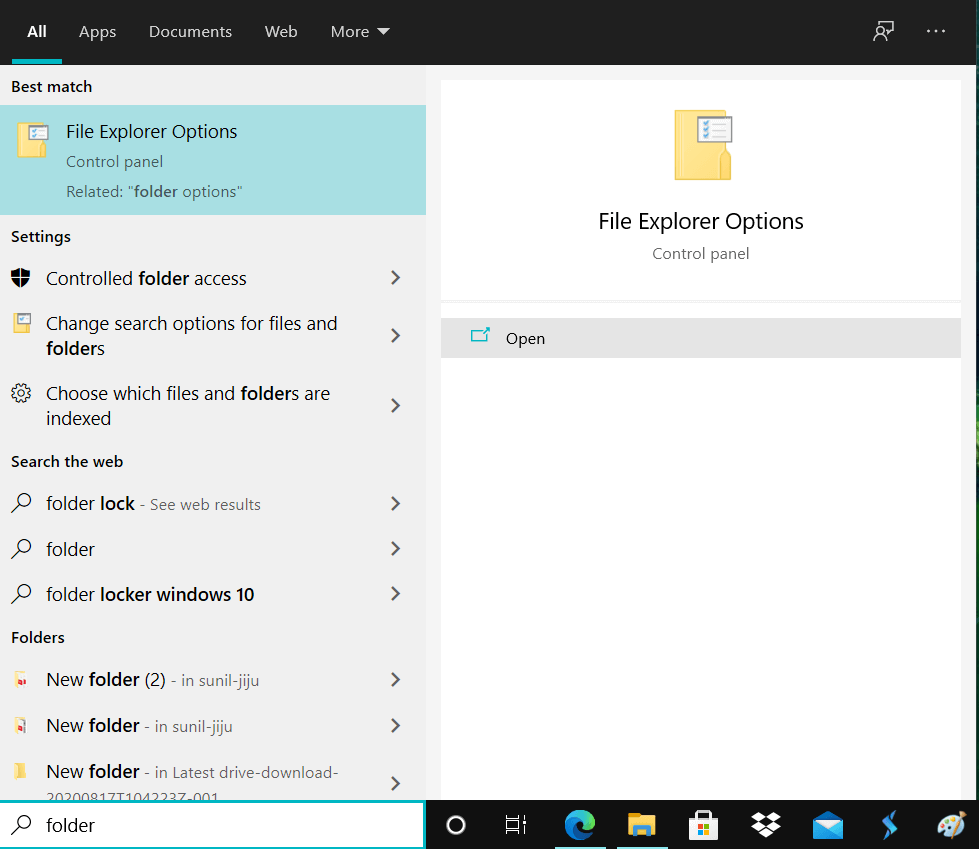
Naciśnij klawisz Windows + E, aby otworzyć Eksplorator plików, a następnie kliknij Widok na wstążce, a następnie kliknij Opcje pod wstążką. Spowoduje to otwarcie opcji folderów, z których można łatwo uzyskać dostęp do różnych ustawień.

Innym sposobem na otwarcie Opcji folderów jest użycie skrótów klawiaturowych, które ułatwią Ci życie. Po prostu naciśnij klawisz Windows + E, aby otworzyć Eksplorator plików, a następnie naciśnij jednocześnie klawisze Alt + F, aby otworzyć menu Plik, a następnie naciśnij klawisz O, aby otworzyć Opcje folderów.
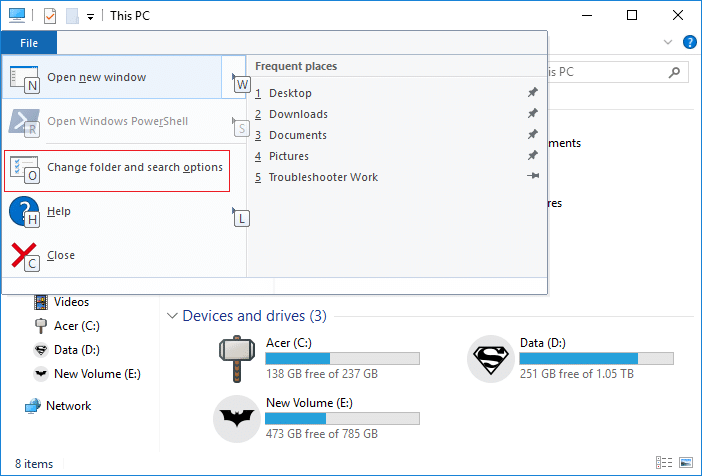
Innym sposobem uzyskania dostępu do opcji folderów za pomocą skrótu klawiaturowego jest najpierw otwarcie Eksploratora plików (Win + E), a następnie naciśnięcie klawiszy Alt + V, aby otworzyć Wstążkę, na której znajdują się dostępne skróty klawiaturowe, a następnie naciśnięcie klawiszy Y i O, aby otworzyć Opcje folderów.
1. Wpisz control w Windows Search, a następnie kliknij Panel sterowania w wynikach wyszukiwania.

2. Teraz kliknij Wygląd i personalizacja, a następnie kliknij Opcje Eksploratora plików.

3. Jeśli nie można odnaleźć typ folderu opcji w poszukiwaniu Panel sterowania, kliknij na Plik opcji Explorer z wyników wyszukiwania.
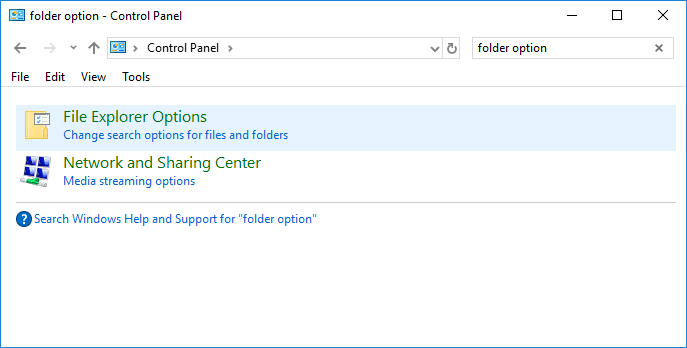
Naciśnij klawisz Windows + R, a następnie wpisz foldery control.exe i naciśnij klawisz Enter, aby otworzyć Opcje folderów.
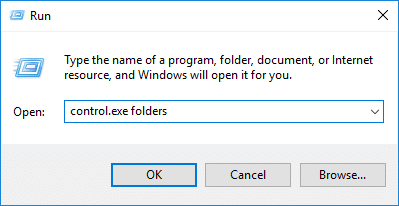
1. Otwórz wiersz polecenia. Użytkownik może wykonać ten krok, wyszukując „cmd”, a następnie naciśnij Enter.

2. Wpisz następujące polecenie w cmd i naciśnij Enter:
foldery control.exe
3. Jeśli powyższe polecenie nie zadziałało, wypróbuj to:
C:\Windows\System32\rundll32.exe shell32.dll,Options_RunDLL 0
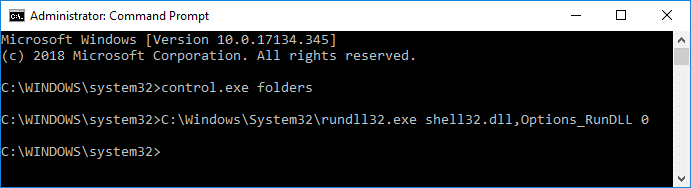
4. Po zakończeniu możesz zamknąć wiersz polecenia.
Naciśnij klawisz Windows + E, aby otworzyć Eksplorator plików, a następnie kliknij Plik z menu, a następnie kliknij „ Zmień opcje folderów i wyszukiwania ”, aby otworzyć Opcje folderów.
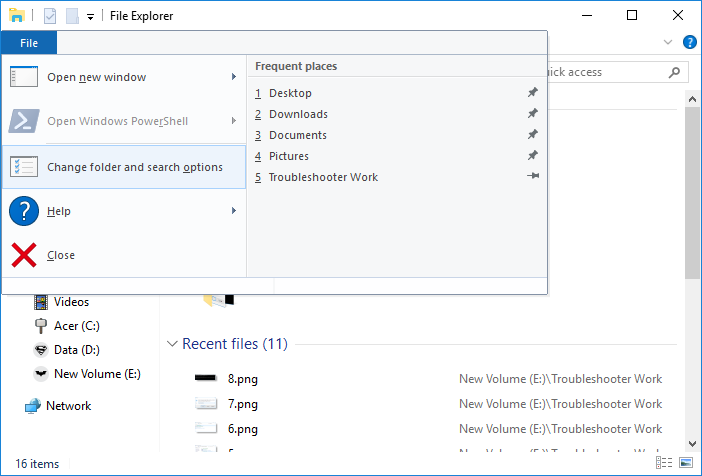
Zalecana:
To wszystko, z powodzeniem nauczyłeś się otwierać opcje folderów w systemie Windows 10, ale jeśli nadal masz jakiekolwiek pytania dotyczące tego samouczka, możesz je zadać w sekcji komentarza.
W tym artykule pokażemy Ci, jak odzyskać dostęp do dysku twardego w przypadku awarii. Sprawdźmy!
Na pierwszy rzut oka AirPodsy wyglądają jak każde inne prawdziwie bezprzewodowe słuchawki douszne. Ale wszystko się zmieniło, gdy odkryto kilka mało znanych funkcji.
Firma Apple wprowadziła system iOS 26 — dużą aktualizację z zupełnie nową obudową ze szkła matowego, inteligentniejszym interfejsem i udoskonaleniami znanych aplikacji.
Studenci potrzebują konkretnego typu laptopa do nauki. Powinien być nie tylko wystarczająco wydajny, aby dobrze sprawdzać się na wybranym kierunku, ale także kompaktowy i lekki, aby można go było nosić przy sobie przez cały dzień.
Dodanie drukarki do systemu Windows 10 jest proste, choć proces ten w przypadku urządzeń przewodowych będzie się różnić od procesu w przypadku urządzeń bezprzewodowych.
Jak wiadomo, pamięć RAM to bardzo ważny element sprzętowy komputera, który przetwarza dane i jest czynnikiem decydującym o szybkości laptopa lub komputera stacjonarnego. W poniższym artykule WebTech360 przedstawi Ci kilka sposobów sprawdzania błędów pamięci RAM za pomocą oprogramowania w systemie Windows.
Telewizory Smart TV naprawdę podbiły świat. Dzięki tak wielu świetnym funkcjom i możliwościom połączenia z Internetem technologia zmieniła sposób, w jaki oglądamy telewizję.
Lodówki to powszechnie stosowane urządzenia gospodarstwa domowego. Lodówki zazwyczaj mają dwie komory: komora chłodna jest pojemna i posiada światło, które włącza się automatycznie po każdym otwarciu lodówki, natomiast komora zamrażarki jest wąska i nie posiada światła.
Na działanie sieci Wi-Fi wpływa wiele czynników poza routerami, przepustowością i zakłóceniami. Istnieje jednak kilka sprytnych sposobów na usprawnienie działania sieci.
Jeśli chcesz powrócić do stabilnej wersji iOS 16 na swoim telefonie, poniżej znajdziesz podstawowy przewodnik, jak odinstalować iOS 17 i obniżyć wersję iOS 17 do 16.
Jogurt jest wspaniałym produktem spożywczym. Czy warto jeść jogurt codziennie? Jak zmieni się Twoje ciało, gdy będziesz jeść jogurt codziennie? Przekonajmy się razem!
W tym artykule omówiono najbardziej odżywcze rodzaje ryżu i dowiesz się, jak zmaksymalizować korzyści zdrowotne, jakie daje wybrany przez Ciebie rodzaj ryżu.
Ustalenie harmonogramu snu i rutyny związanej z kładzeniem się spać, zmiana budzika i dostosowanie diety to niektóre z działań, które mogą pomóc Ci lepiej spać i budzić się rano o odpowiedniej porze.
Proszę o wynajem! Landlord Sim to mobilna gra symulacyjna dostępna na systemy iOS i Android. Wcielisz się w rolę właściciela kompleksu apartamentowego i wynajmiesz mieszkania, a Twoim celem jest odnowienie wnętrz apartamentów i przygotowanie ich na przyjęcie najemców.
Zdobądź kod do gry Bathroom Tower Defense Roblox i wymień go na atrakcyjne nagrody. Pomogą ci ulepszyć lub odblokować wieże zadające większe obrażenia.













